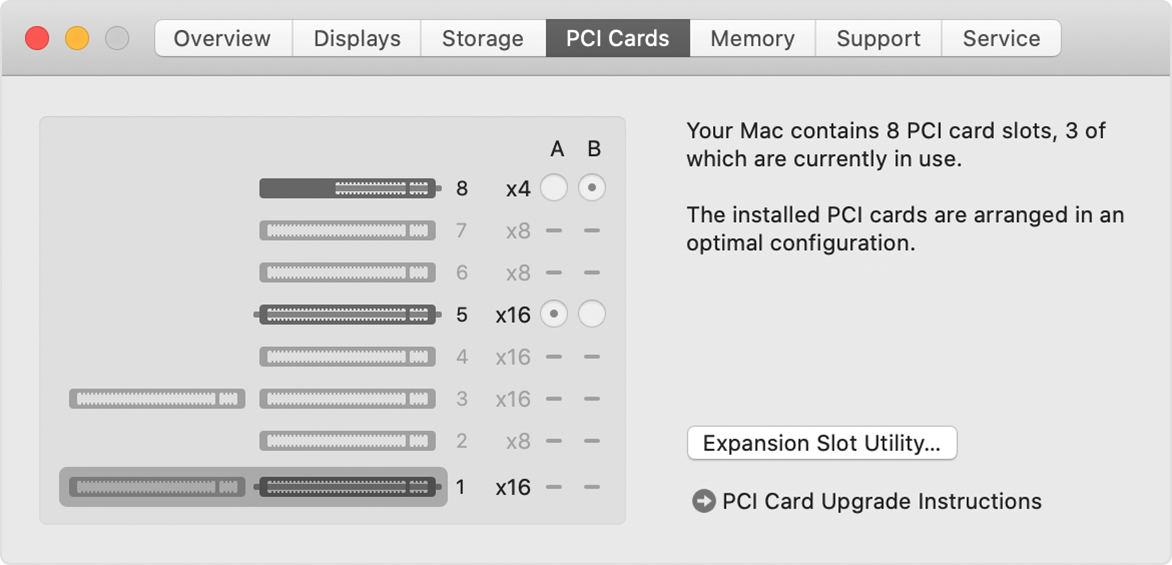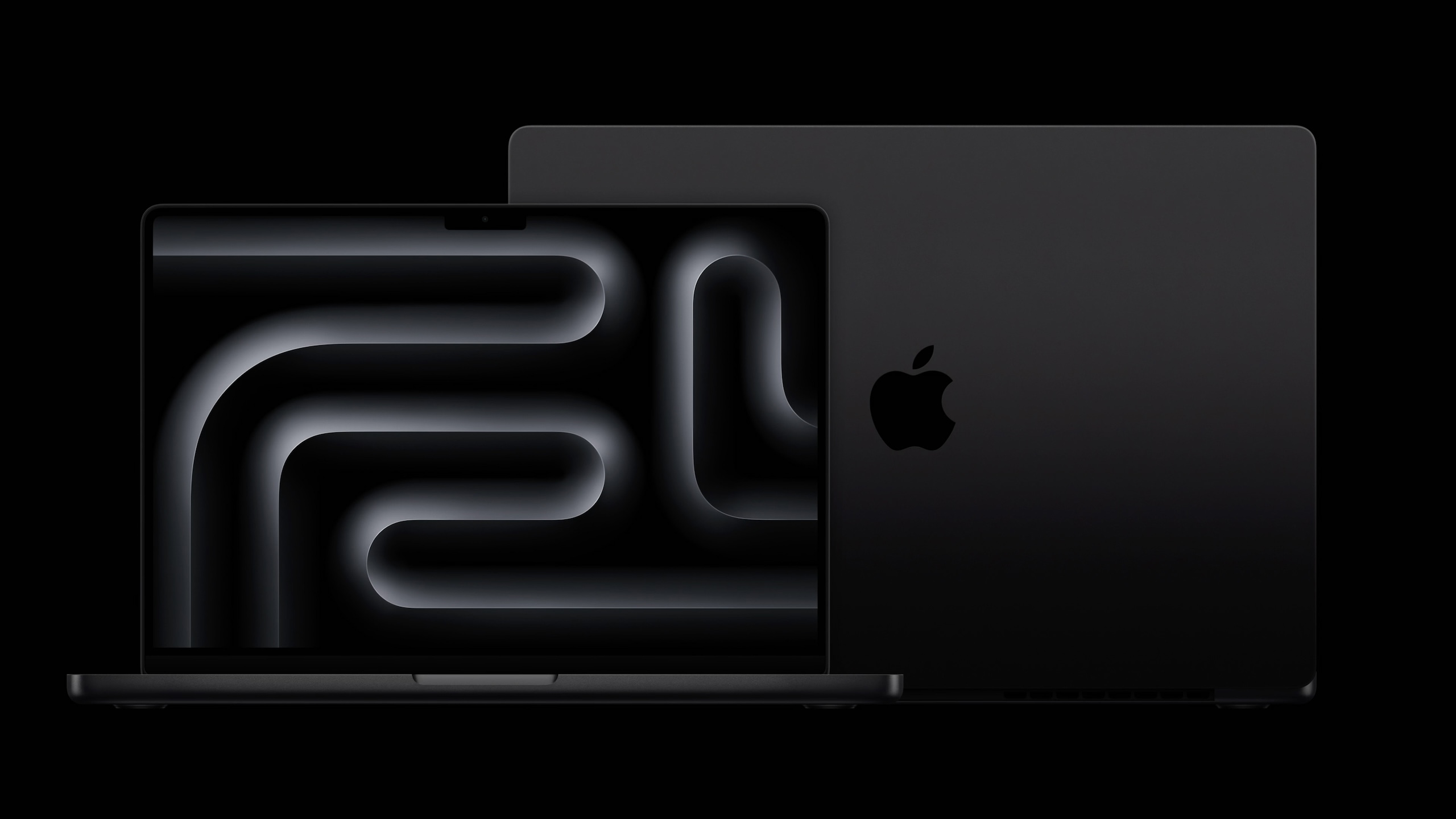Mac Pro: RAM, opslag en meer upgraden
Je wil tijdens het upgraden van zo’n geavanceerd en prijzig stukje technologie natuurlijk je best doen hem niet te beschadigen. Om dat proces zo goed mogelijk te laten lopen heeft Apple haar Mac Pro supportpagina’s bijgewerkt. Je leest hier onder andere welk type RAM en grafische kaarten je kunt gebruiken. Wel zo handig voordat je een aankoop doet.
Omdat Apple weet dat veel mensen zelf hun RAM en PCIe-kaarten gaan vervangen heeft het bedrijf twee video’s op YouTube gezet. Hierin worden gebruikers stap voor stap begeleid in het proces, wat overigens niet heel lastig is. Apple benadrukt aan het begin van iedere video dat een zelfgemaakte fout niet wordt vergoed onder Apple’s garantie.
Om werkgeheugen te installeren hoef je, na het verwijderen van de behuizing, alleen maar de DIMM-kaarten eruit te klikken en vervangen met nieuwe. Installeer je (per ongeluk) een verkeerd type RAM, of is het niet goed bevestigd? Dan heeft de Mac Pro een manier om dit aan te geven. Naast de aan-knop zit een klein lampje, die oranje wordt en knippert als de Mac niet kan opstarten. Controleer dit lampje als je tegen problemen aanloopt.
https://www.youtube.com/watch?v=RAC9NPSYzCk
In het tweede filmpje leert Apple je hoe je de zogeheten Mac Pro Expansion (MPX) modules vervangt. Dit is goed voor grafische prestaties. Je hebt hiervoor een schroevendraaier nodig, en het vereist misschien iets meer concentratie, maar het proces is desalniettemin redelijk simpel.
https://www.youtube.com/watch?v=YUIt-YrFOKw
Uitgebreider overzicht in ‘Over deze Mac’
Omdat de Mac Pro zo uitbreidbaar is heeft Apple het systeemoverzicht in macOS uitgebreider gemaakt. Deze vind je onder > Over deze Mac. Ten opzichte van andere Macs kun je op de Mac Pro uitgebreid bekijken welke modules en kaarten je in de Mac hebt zitten, en waar. Je kunt ook de bandbreedte van grafische kaarten inzien en aanpassen.
Per sleuf zie je onder het werkgeheugen-tabblad hoeveel gigabyte RAM erin zit, en of deze goed bevestigd is. De Mac geeft je ook tips over de positionering van de kaarten, want dat kan namelijk effect hebben op de prestaties.
Je kunt alle stappen uit de video’s en meer rustig nalezen op de support website van Apple.
Taalfout gezien of andere suggestie hoe we dit artikel kunnen verbeteren? Laat het ons weten!
Het laatste nieuws over Apple van iCulture
- Apple brengt tweede beta van macOS Sequoia 15.5 voor ontwikkelaars uit (en eerste voor publieke testers) (14-04)
- Apple zet automatische updates vanzelf aan in iOS 18.4 en macOS Sequoia 15.4 (03-04)
- Apple brengt macOS Sequoia 15.4 uit: dit is er nieuw op je Mac (31-03)
- Apple ontwikkelt MacBook Pro met M5-chip: wordt later dit jaar nog verwacht (31-03)
- Vooruitblik: dit zijn onze 10 verwachtingen van de WWDC 2025 (26-03)